直接下載新的版本安裝
Windows 版本:
http://ftp.mozilla.org/pub/mozilla.org/firefox/releases/40.0.1/win32/zh-TW/Firefox%20Setup%2040.0.1.exe
Mac 版本:
http://ftp.mozilla.org/pub/mozilla.org/firefox/releases/40.0.1/mac/zh-TW/Firefox%2040.0.1.dmg

全新的繁體中文 WordPress 網站《宜蘭部落格教育平台 網站》
原本在 CentOS 6.x 設定網路時,都是直接先用 DHCP 取得 IP 後,再去複製別台 Server 的設定過來修改,不過剛好在區網中並沒有 DHCP Server 或是其它的 Server 的設定可以參考,一時之間又無法完全記住要如何設定,這時候就可以利用 system-config-network-tui 來進行設定。
以管理者身份執行
# system-config-network-tui
-bash: system-config-network-tui:命令找不到
如果出現上面的畫面,代表系統沒有安裝,底下是安裝指令
# yum install system-config-network-tui[@more@]執行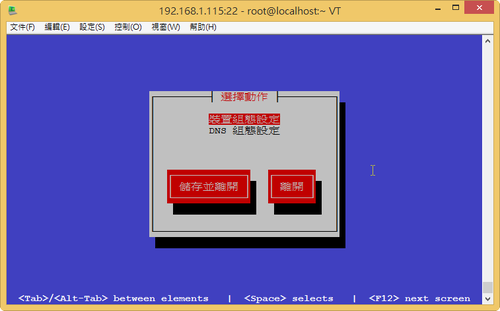
原本的 IP 設定
# ifconfig eth0
eth0 Link encap:Ethernet HWaddr 00:0C:29:84:76:57
inet addr:192.168.1.115 Bcast:192.168.1.255 Mask:255.255.255.0
inet6 addr: fe80::20c:29ff:fe84:7657/64 Scope:Link
UP BROADCAST RUNNING MULTICAST MTU:1500 Metric:1
RX packets:10306 errors:0 dropped:0 overruns:0 frame:0
TX packets:4903 errors:0 dropped:0 overruns:0 carrier:0
collisions:0 txqueuelen:1000
RX bytes:8055677 (7.6 MiB) TX bytes:463560 (452.6 KiB)
重新啟動網路
# service network restart
正在停用 eth0 介面: [ 確定 ]
正在停用 loopback 介面: [ 確定 ]
正在啟動 loopback 介面: [ 確定 ]
正在啟動 eth0 介面: [ 確定 ]
更新後 IP 設定
# ifconfig eth0
eth0 Link encap:Ethernet HWaddr 00:0C:29:84:76:57
inet addr:192.168.1.55 Bcast:192.168.1.255 Mask:255.255.255.0
inet6 addr: fe80::20c:29ff:fe84:7657/64 Scope:Link
UP BROADCAST RUNNING MULTICAST MTU:1500 Metric:1
RX packets:10306 errors:0 dropped:0 overruns:0 frame:0
TX packets:4903 errors:0 dropped:0 overruns:0 carrier:0
collisions:0 txqueuelen:1000
RX bytes:8055677 (7.6 MiB) TX bytes:463560 (452.6 KiB)
因為自己一直習慣使用 Firefox,突然之間發現使用 Firefox 連線到宜蘭縣府新版差勤系統會出現下面的錯誤訊息。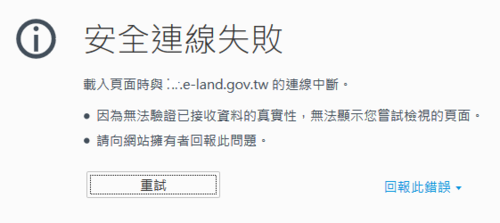 [@more@]解決方式:
[@more@]解決方式:
參考網站:第一銀行 First Bank
1. 在網址列上輸入 about:config,並按 Enter鍵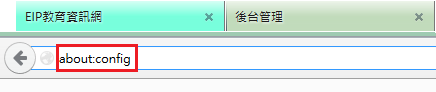
Adobe Flash Player 18.0.0.232
檢查安裝版本:https://www.adobe.com/tw/software/flash/about/
https://get.adobe.com/tw/flashplayer/

[@more@]Windows 平台
Internet Explorer:
http://fpdownload.macromedia.com/get/flashplayer/current/licensing/win/install_flash_player_18_active_x.exe
Windows 8 / 8.1 / 10 / Server 2012 / Server 2012 R2 要從 Windows Update 更新
All Other Browsers(Firefox,Safari & Opera):
http://fpdownload.macromedia.com/get/flashplayer/current/licensing/win/install_flash_player_18_plugin.exe
Mac 平台:
http://fpdownload.adobe.com/get/flashplayer/pdc/18.0.0.232/install_flash_player_osx.dmg
Adobe AIR 更新版本到 18.0.0.199,在安裝 Scratch 2.0 和 Mindomo Desktop 時會用到。

下載網址:
Windows 平台
http://airdownload.adobe.com/air/win/download/18.0/AdobeAIRInstaller.exe
Mac OSX 平台
http://airdownload.adobe.com/air/mac/download/18.0/AdobeAIR.dmg
直接下載新的版本安裝
Windows 版本:
http://ftp.mozilla.org/pub/mozilla.org/firefox/releases/40.0/win32/zh-TW/Firefox%20Setup%2040.0.exe
Mac 版本:
http://ftp.mozilla.org/pub/mozilla.org/firefox/releases/40.0/mac/zh-TW/Firefox%2040.0.dmg
或可以從 說明 / 關於 Firefox(A) 升級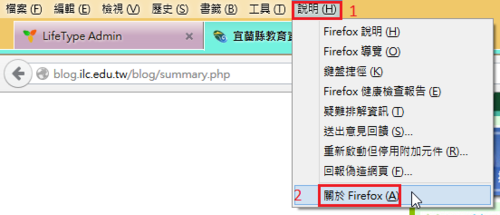
更新 Firefox(U)
Scratch 2.0 Offline Editor v439.1
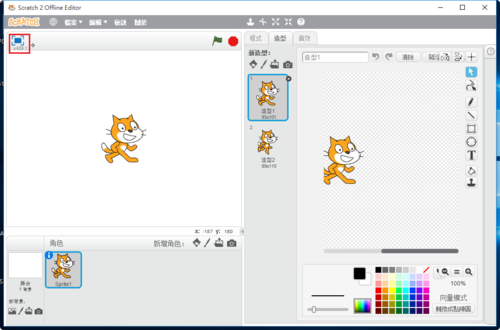
下載網址:https://scratch.mit.edu/scratch2download/
Windows 版本
Mac 版本
Linux 版本
因為試裝了 CentOS 6.7 x86_64 光碟,也因為最近學校有些 Server,要重新安裝系統,所以就自行製作了這一片安裝 Server 的光碟。
安裝 CentOS 6.7 x86_64 Server 只要二步驟:設定 root 管理者密碼 及 分割硬碟
已經取消倒數計時
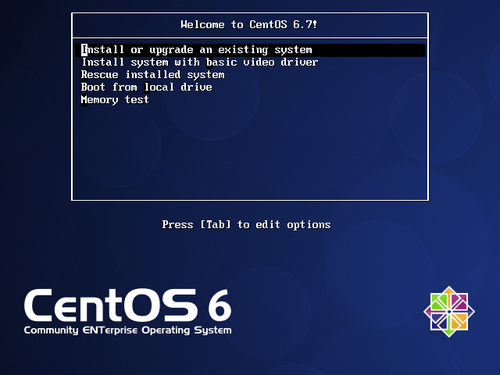 [@more@]設定 root 管理者密碼
[@more@]設定 root 管理者密碼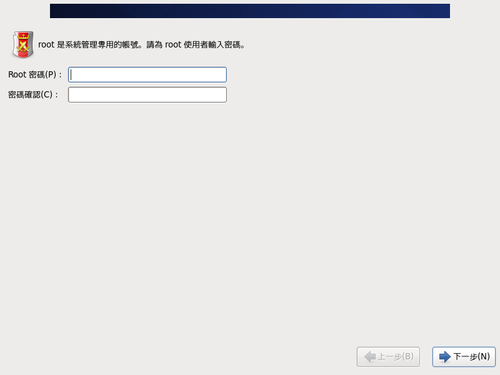
這個版本的特點:
1. 套件更新到 2015-08-08
2. 套件更新伺服器改成臺灣
3. 預設啟動 LAMP (Linux + Apache + MySQL + PHP) / vsFTP Server
4. Apache Web Server 增加一些安全性上的設定
ServerTokens Prod
ServerSignature Off
5. MySQL Server 修改成 UTF-8 的使用環境
6. PHP 部分的設定,僅列出部份的修改
時區改成 Asia/Taipei
upload_max_filesize = 500M
post_max_size = 500M
7. 修改 SELinux 讓 vsFTP Server 能正常使用(SELINUX=enforcing)
8. 每天早上 6 點向 time.stdtime.gov.tw 對時
9. 個人使用環境的設定…..等等
從網路上下載下來測試的,為了測試方便,除了整合 .NET Framework 3.5 之外,沒有做太多的改變。有興趣的人,可以使用 Microsoft 下載工具下載 ISO 檔來測試。
32 位元 http://go.microsoft.com/fwlink/?LinkId=616935
64 位元 http://go.microsoft.com/fwlink/?LinkId=616936